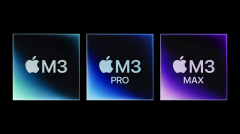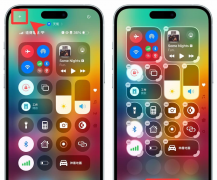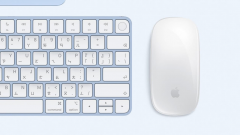苹果怎么设置主题桌面(iPhone 更换主屏幕图标)
很多小伙伴已经看腻了 iPhone 上的部分应用图标,确实 iPhone 不能换主题,虽然默认图标也很耐看,但也会是视觉疲劳。
现在就和小伙伴们分享一下 iPhone 手机更换图标的方法,主要还是通过快捷指令,如果你已经知道方法的话就不需要仔细看了。
首先我们可以进入:macosicons.com,这是一个图标网站,通过这个网站可以找到很多应用精美的图标。
在搜索框右边选择「iOS」,然后在搜索框输入你想要找的应用名称的英文,比如我这里需要换微信的图标,就输入「wechat」。
就能找到各种风格的微信图标,选择一个自己喜欢的图标,保存图标文件到本地相册。
打开我们的老朋友「快捷指令」App,点击右上角的+号新建一个快捷指令,然后选择「打开App」,打开的App选择「微信」。
再点击页面右下角的箭头图标,选择「添加到主屏幕」。
将主屏幕图标换成刚刚保存的微信图标,同时将名称改成「微信」,当然你也可以改成其它有意思的名称。
最后点击右上角的「添加」按钮,主屏幕就会多出来一个新的更改了图标的微信。
但你会发现,原来的微信默认图标也还在主屏幕,我们可以将之前的微信图标从主屏幕移除(注意不要卸载微信)。
这时候桌面就只会剩下这个新的微信图标了,需要换图标的话再重复之前的步骤即可,需要默认微信图标就将微信从资源库中移到主屏幕即可。
版权声明:本文内容由互联网用户自发贡献,该文观点仅代表作者本人。本站仅提供信息存储空间服务,不拥有所有权,不承担相关法律责任。如发现本站有涉嫌抄袭侵权/违法违规的内容, 请发送邮件至 lqy2005888@qq.com 举报,一经查实,本站将立刻删除。